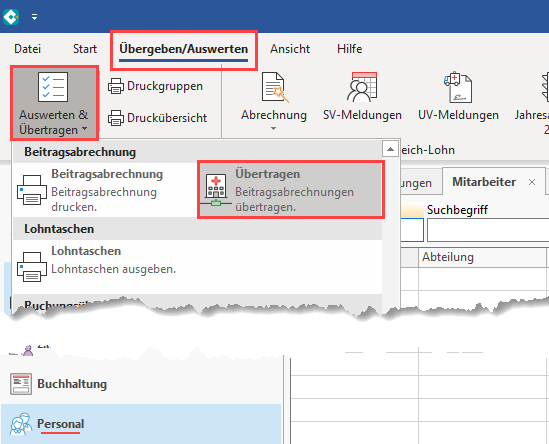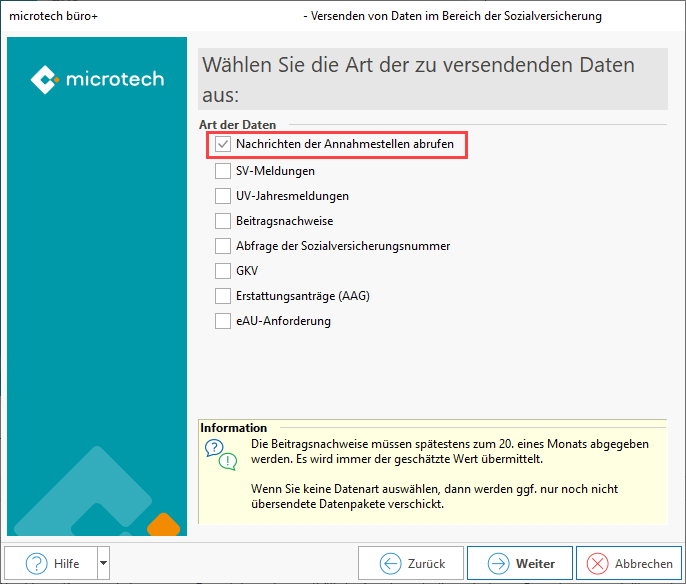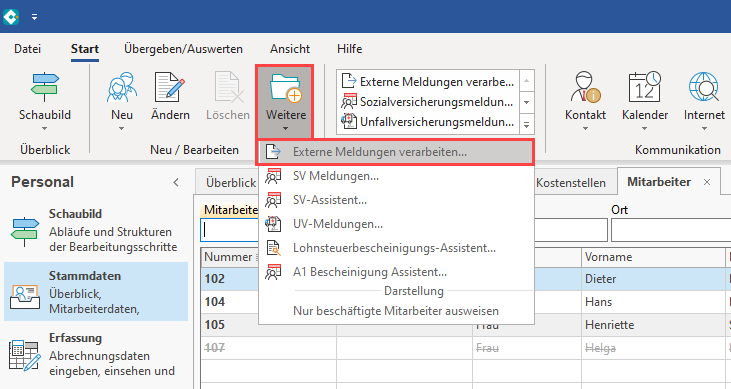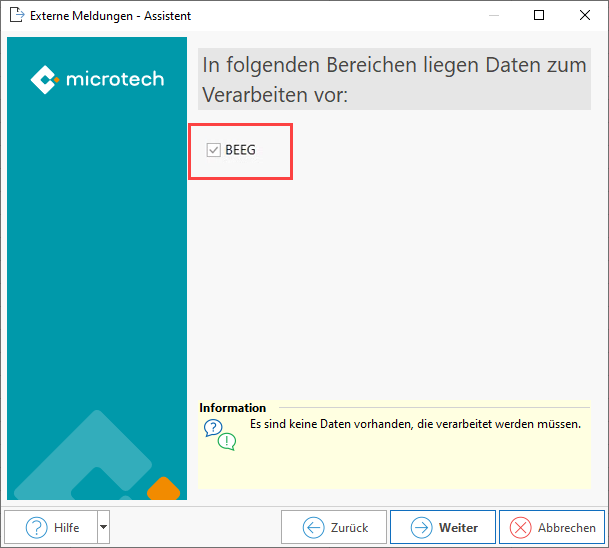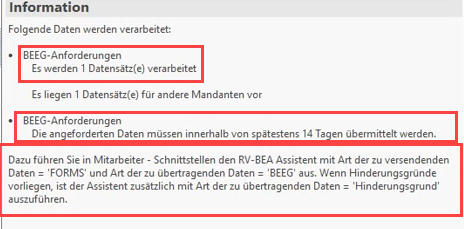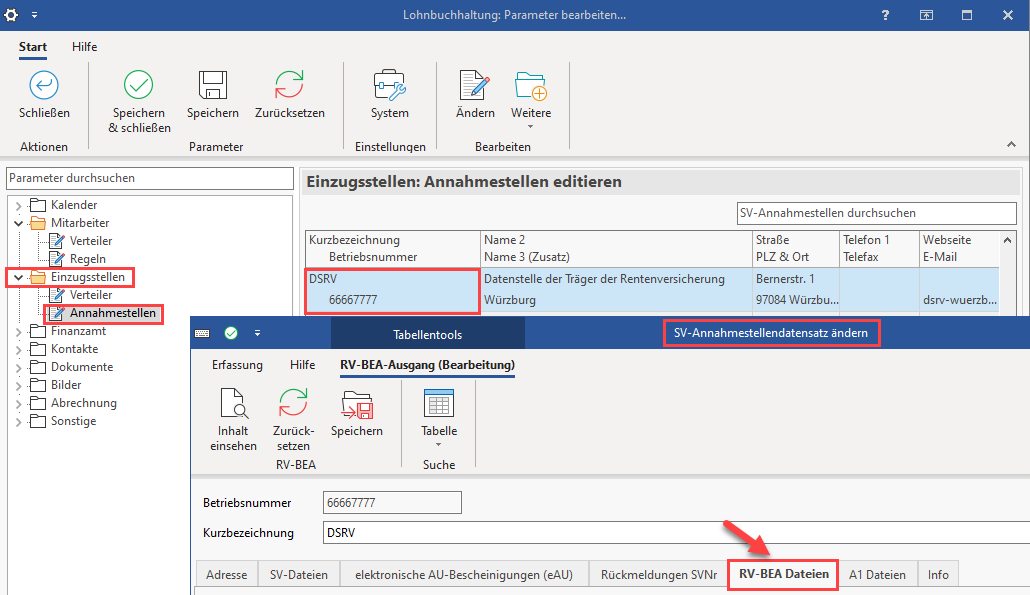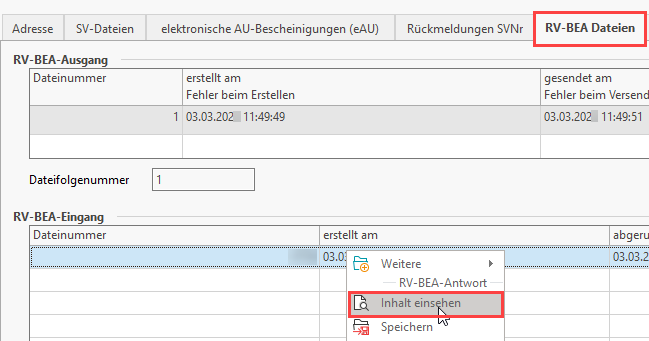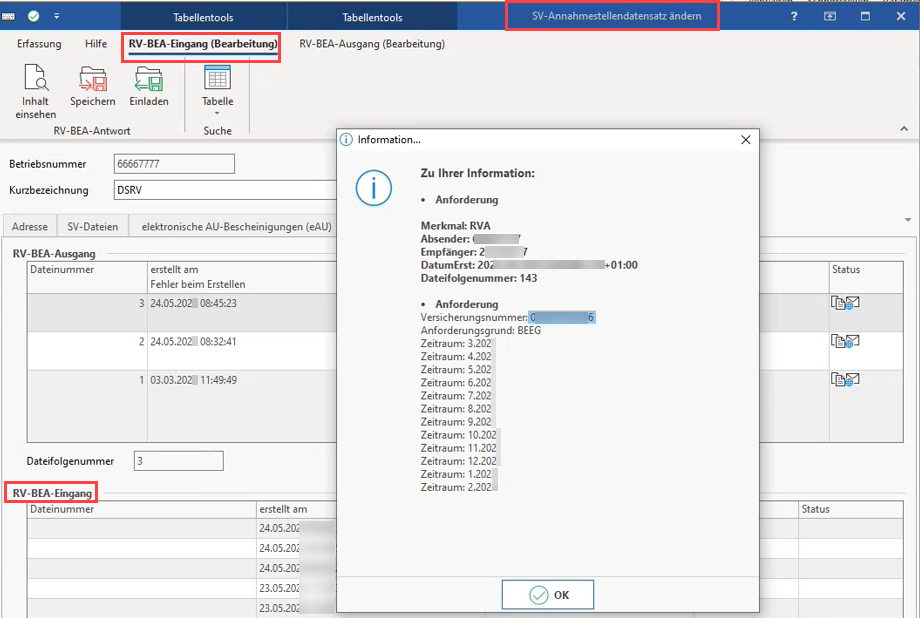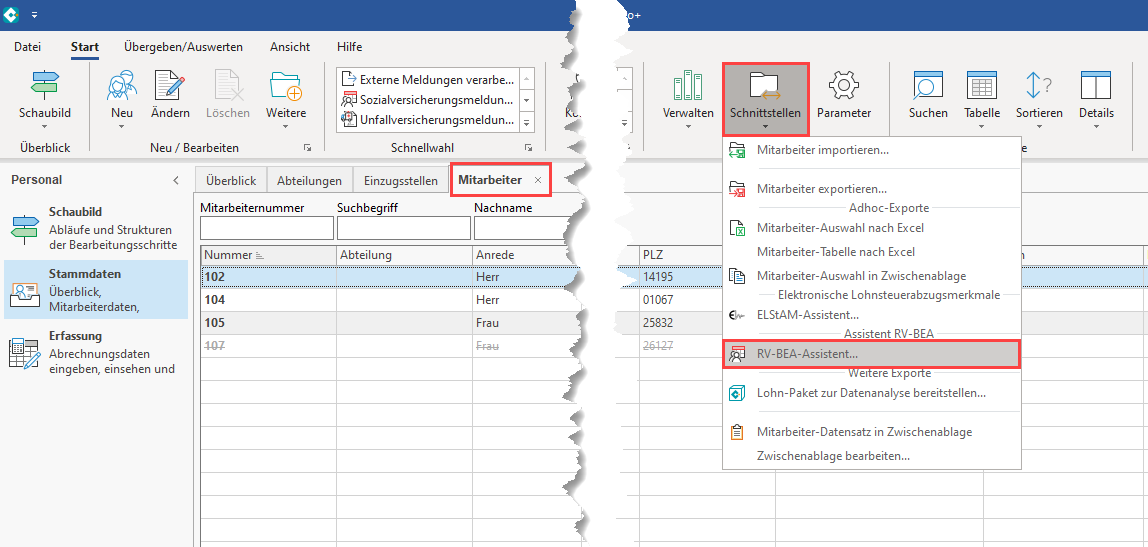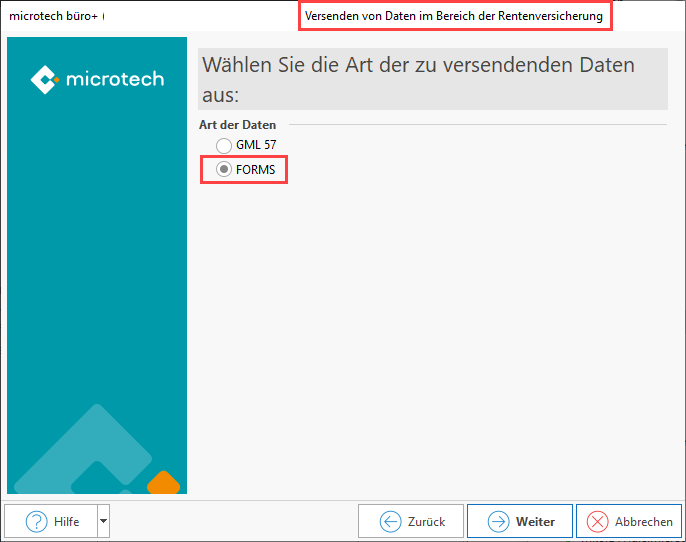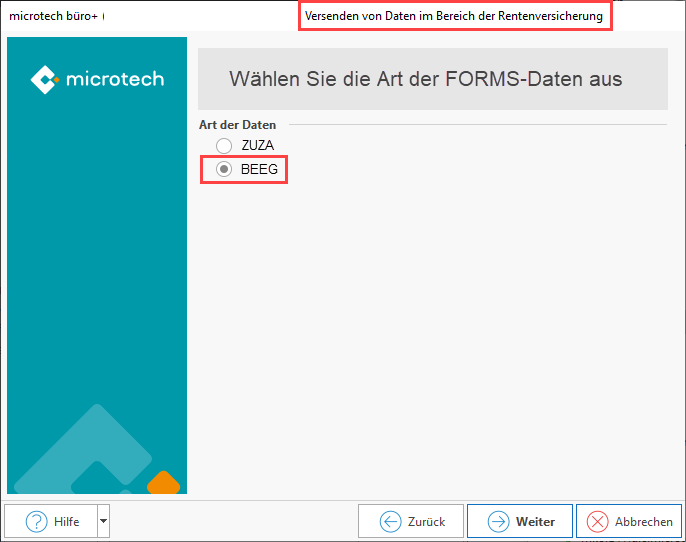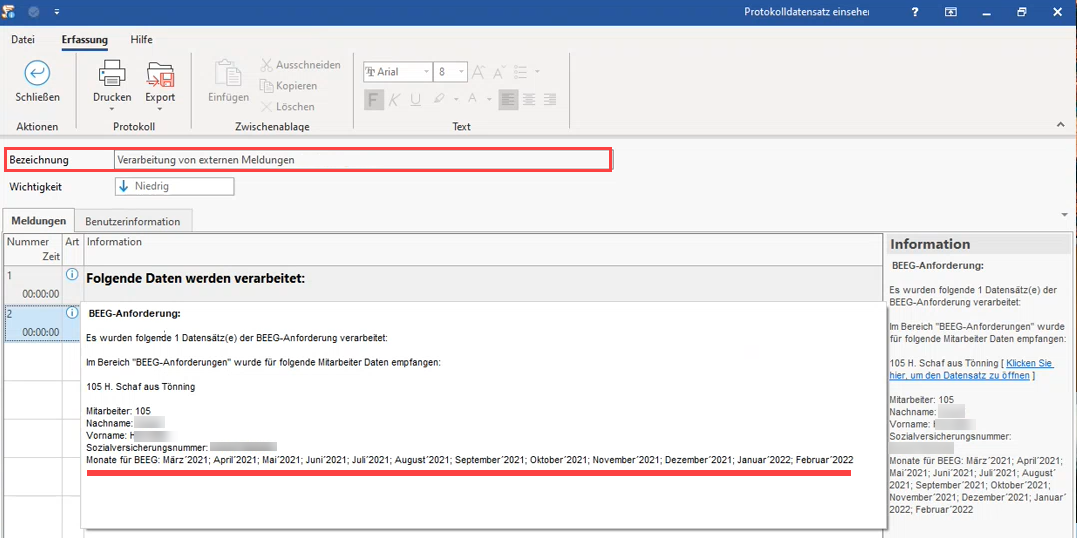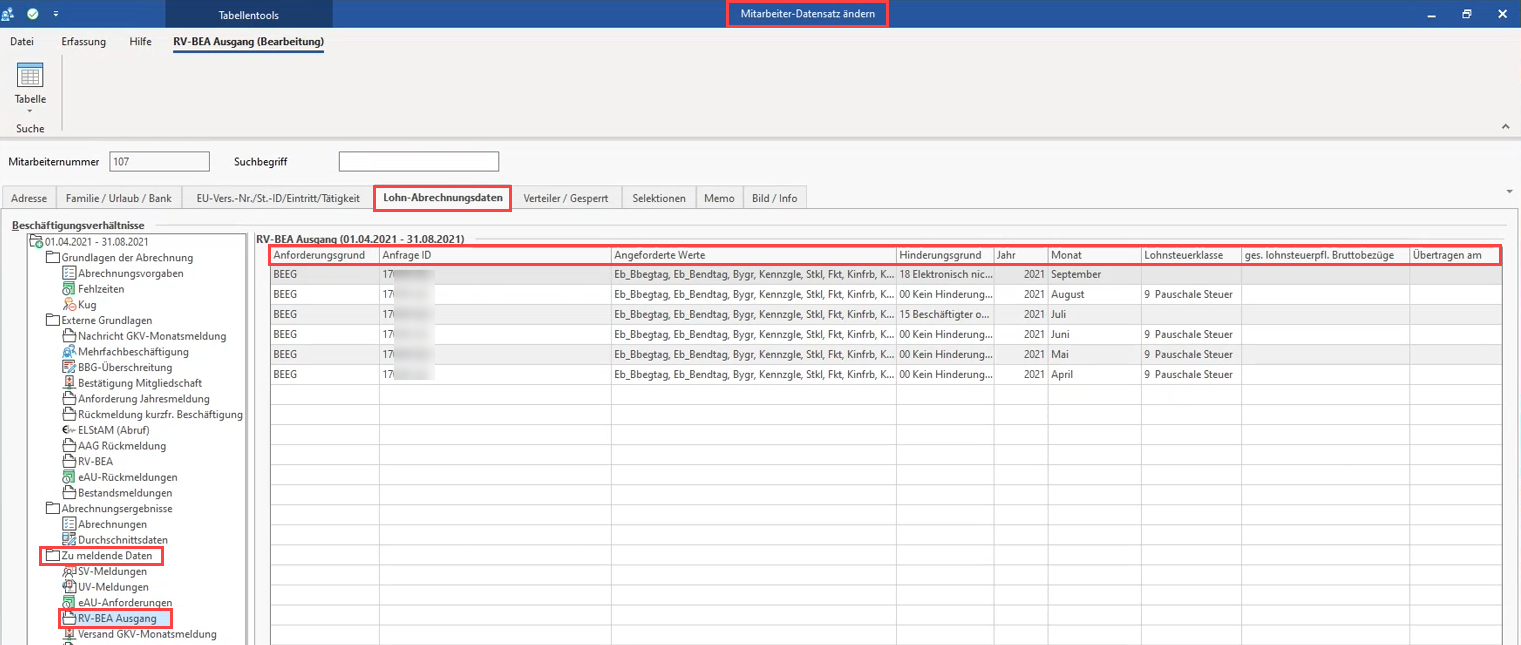Inhalt
Entgeltbescheinigungen für Elterngeld (BEEG) digital übermitteln
BEEG soll Eltern die Antragstellung in Bezug auf Elterngeld vereinfachen. Daten, die bereits an anderer Stelle vorliegen, werden unter Voraussetzung der Einwilligung der Betroffenen, abgerufen bzw. an die zuständigen Behörden übermittelt.
Beachten Sie:
Die Teilnahme an BEEG ist vom Gesetzgeber verpflichtend vorgeschrieben.
Allgemein
Geht ein Arbeitnehmer in Elternzeit, kann dieser für eine bestimmte Zeit Elterngeld beantragen. Die Bezugsdauer richtet sich nach der Art des Elterngeldes. Dabei bestimmt das individuelle Einkommen des betreuenden Elternteils, wie viel Elterngeld ausgezahlt wird.
Gesetzliche Grundlage
Der Arbeitgeber ist verpflichtet auf Verlangen berechtigter Behörden das Arbeitsentgelt des Arbeitnehmers zu bescheinigen (hierzu: § 9 Einkommens- und Arbeitszeitnachweis, Auskunftspflicht des Arbeitgebers). Durch das Verfahren wird für Eltern die Antragstellung auf Elterngeld vereinfacht, sofern Sie dem Datenabruf zustimmen.
Info:
Ablauf
- Im Auftrag der jeweils zuständigen Behörde fragt der Rentenversicherungsträger bei jedem auskunftspflichtigen Arbeitgeber elektronisch die erforderlichen Entgeltbescheinigungsdaten ab (hierzu: § 12 Zuständigkeit; Bewirtschaftung der Mittel)
- Der Arbeitgeber ist daraufhin in der Pflicht, die Daten an die Datenstelle der Rentenversicherung zu übermitteln (hierzu: § 108a Verfahren zur elektronischen Abfrage und Übermittlung von Entgeltbescheinigungsdaten für Elterngeld)
Umsetzung in der Software
- Nachrichten der Annahmestellen abrufen: Über den SV-Assistent können, nachdem eine Abfrage des Rentenversicherungsträgers gestellt wurde, diese Abfragen über Ihre Software eingeladen werden (https://hilfe.microtech.de/x/_YTo)
- Verarbeiten der externen Meldungen: Die Dateien müssen nach dem Abruf in der Software verarbeitet werden (https://hilfe.microtech.de/x/NITo)
- Nachrichtenausgang (Antwort) kontrollieren: In den Annahmestellen der Deutschen Rentenversicherung und in den Mitarbeiter-Stammdaten des betroffenen Mitarbeiters, werden die Anforderungen und zu meldenden Dateien gespeichert (https://hilfe.microtech.de/x/D4DpG)
- Versand der Antwort an die Annahmestelle: Über RV-BEA-Assistent (https://hilfe.microtech.de/x/eoAYAg)
1. Assistent: Nachrichten der Annahmestellen abrufen
Der Abruf der Nachrichten zu den SV-Meldungen und Beitragsnachweisen erfolgt über die Schaltfläche: ÜBERTRAGEN (neben der Schaltfläche "Beitragsabrechnung drucken").
Anschließend erfolgt die Kennworteingabe. Bei der Auswahl der zu versendenden Daten, steht der Eintrag: "Nachrichten der Annahmestellen abrufen" zur Verfügung.
2. Assistent "Externe Meldungen verarbeiten" ausführen
Navigieren Sie nun in den Bereich: PERSONAL - STAMMDATEN - Register: MITARBEITER und wählen Sie über die Schaltfläche: WEITERE - EXTERNE MELDUNGEN VERARBEITEN.
Sofern in diesem Bereich Daten zum Verarbeiten vorliegen, können Sie über das Kennzeichen "BEEG" wählen und den Assistenten mit: WEITER fortführen und abschließen.
Protokoll-Eintrag kontrollieren
Zum Abschluss des Assistenten erhalten Sie ein Protokoll mit Informationen zu den verarbeiteten Datensätzen. Sollten Hinderungsgründe vorliegen, so wird dies im Assistenten vermerkt. Die Software informiert Sie, wenn über den RV-BEA-Assistent Anforderungen zu beantworten bzw. die Hinderungsgründe zu versenden sind.
3. Kontrolle RV-BEA-EINGANG/-AUSGANG in den Annahmestellen
Im Bereich der PARAMETER - EINZUGSSTELLEN - ANNAHMESTELLEN kann der Datensatz der DSRV gesucht und der Inhalt eingesehen werden.
Auf dem Register: RV-BEA Dateien werden die RV-BEA-Ausgänge und -Eingänge gespeichert. Die Datensätze, z. B. vom RV-BEA-Eingang, können über die rechte Maustaste auf dem Datensatz und Eintrag: "Inhalt einsehen" zur Ansicht in einem Fenster geöffnet werden.
Für Anforderungen werden die abgefragten Zeiträume aufgelistet.
Beachten Sie:
Die BEEG-Anforderung kann für mehrere Monate erfolgen und wird auch jeweils einzeln in den Eingängen zurück geliefert!
4 Aufruf des RV-BEA-Assistenten zum Versenden der Antworten
Öffnen Sie nun im Bereich: PERSONAL - STAMMDATEN - Register: MITARBEITER - Schaltfläche: SCHNITTSTELLEN den "RV-BEA-ASSISTENT".
Wählen Sie im Assistenten: FORMS und im nächsten Fenster den Eintrag: BEEG aus.
Im nächsten Fenster beantworten Sie die Anforderung über den ersten Eintrag der Auswahl:
- BEEG
- Hinderungsgrund (diese Auswahl steht zur Verfügung, sollte ein Hinderungsgrund vorliegen - die Hinderungsgründe werden automatisch von der Software ermittelt)
Folgen Sie den weiteren Fenstern des Assistenten. Wählen Sie nun den oder die zu übertragenden Mandanten aus, der Assistent bearbeitet diese Dateien nun. Am Ende des Assistenten wählen Sie: FERTIGSTELLEN, um die Daten zu versenden. Im Protokoll erhalten Sie Informationen, für welche Mitarbeiter die Daten versendet werden und eine Auflistung der Zeiträume.
Speicherung in Tabelle: RV-BEA AUSGANG im Bereich "zu meldende Daten"
In den "zu meldenden Daten" sind über die Tabelle: RV-BEA AUSGANG, Anforderungen der im Bereich ZUZA- oder auch BEEG-Daten gelistet.
In dieser Tabelle: "RV-BEA Ausgang" werden Datensätze für die einzelnen Monate geführt, für die Entgeltmeldungen verschickt werden.
Die Tabellenspalten im Standard-Layout unterteilen sich in:
- Anforderungsgrund: BEEG bzw. ZUZA
- Anfrage-ID: Wird vom System des Verfahrens vergeben
- Angeforderte Werte: Die Anzahl der je Anwendungsfall geforderten Entgeltbescheinigungswerte kann sich in Abstimmung mit den beteiligten Sozialleistungsträgern ändern
- Hinderungsgrund: Liegt kein Hinderungsgrund vor, wird "00 Kein Hinderungsgrund" eingetragen - bei vorliegenden Hinderungsgründen werden diese mit Nummer und Text angezeigt
- Jahr
- Monat
- Lohnsteuerklasse
- ges. lohnsteuerpfl. Bruttobeträge
- Übertragen am
Beispiel:
In nachfolgender Tabelle sind zu meldende RV-BEA-Dateien mit dem "Anforderungsgrund": BEEG für verschiedene Monate erfasst.
Im Bereich: "Hinderungsgründe" für die BEEG-Anforderung sind in diesem Beispiel folgende Werte eingetragen:
- Hinderungsgrund 18 "Der zu bescheinigende Zeitraum ist elektronisch nicht übermittelbar" , da ein Systemwechsel im Zeitraum vorlag
- Hinderungsgrund 15 "Unter den im Anforderungssatz genannten persönlichen Daten / der Versicherungsnummer wird ein Beschäftigter geführt, es wird jedoch kein Arbeitsentgelt gezahlt", da der Mitarbeiter für den zu bescheinigenden Zeitraum aufgrund von unbezahltem Urlaub, langfristiger Krankheit oder anderen Gründen kein Arbeitsentgelt im Zeitraum erhielt
- Die als "00" eingetragen Werte sind als "Kein Hinderungsgrund" zu verstehen
Info:
Zusätzlich sind in der Übersicht des Bereichs: EXTERNE GRUNDLAGEN - "RV-BEA" alle drei Anforderungsverfahren vereint einzusehen:
- GML57
- ZUZA
- BEEG